作者:家里蹲是如何炼成的 | 来源:互联网 | 2023-07-30 16:14
mysql怎么批量导入数据_oracle如何批量导入大量数据1、确定需要导入数据的表名称以及字段,然后在新建的Excel表中,按照表字段正确排序;(注:(Excel文件的名称最好和
1、确定需要导入数据的表名称以及字段,然后在新建的Excel表中,按照表字段正确排序;(注:(Excel文件的名称最好和数据库的名称一致,sheet表的名字最好和表名称一致,方便需要导入多张表数据时一一对应))

2、在Excel表中,正确填写需要导入的数据,一行数据对应着数据库表中的一行记录;(注:各个字段的格式要求需要和数据库中的限制一样,避免出现差错)

3、收集好需要导入的数据后,点击保存。(注:导入的时候,Excel文件处于打开状态)
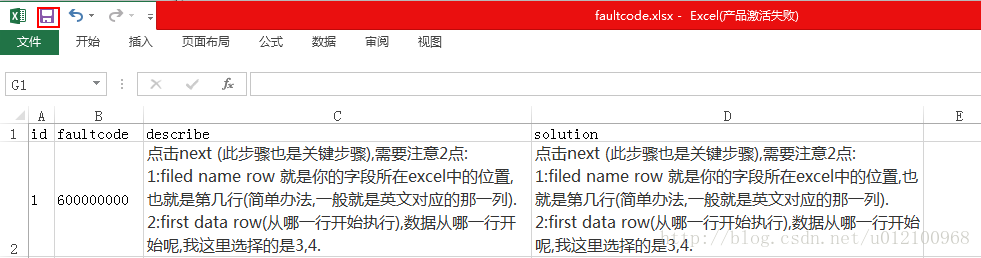
4、选中需要导入数据的数据库表,右键选择导入向导;
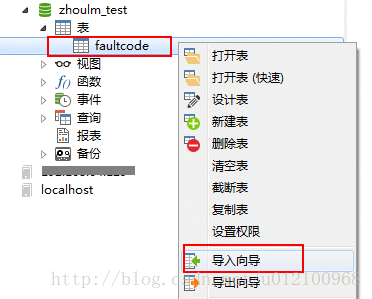
5、选择符合的导入文件选项,此处选择.xlsx格式的Excel文件,然后点击下一步;

6、正确选择需要导入的Excel文件及sheet表,点击下一步;
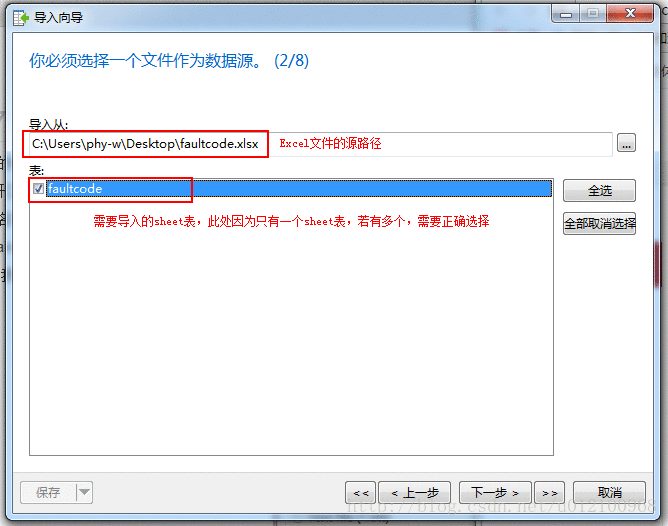
7、正确填写栏位名行和第一个数据行,最后一个数据行根据实际需求填写,点击下一步;

8、正确选择目标表,因为咱们是直接从目标表右键进入的导入向导,此处可以直接默认点击下一步;
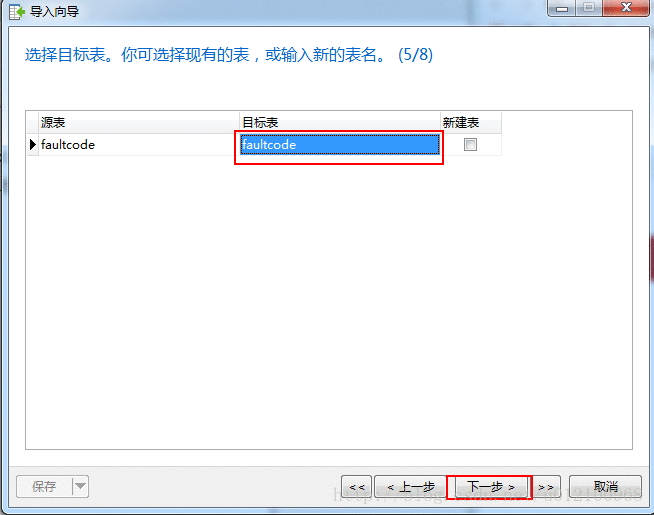
9、查看目标栏位(数据库表字段)与源栏位(Excel表字段)对应的字段是否统一,统一则点击下一步;

10、选择需要的导入模式,一般默认为添加,点击下一步;(注:选择复制那一项,会删除掉数据库表中原有的数据记录)

11、点击开始按钮;
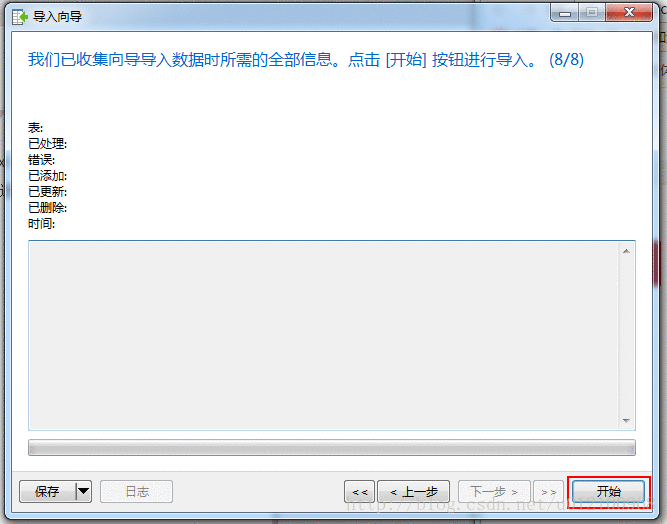
12、可以看到已经正确导入Excel数据。
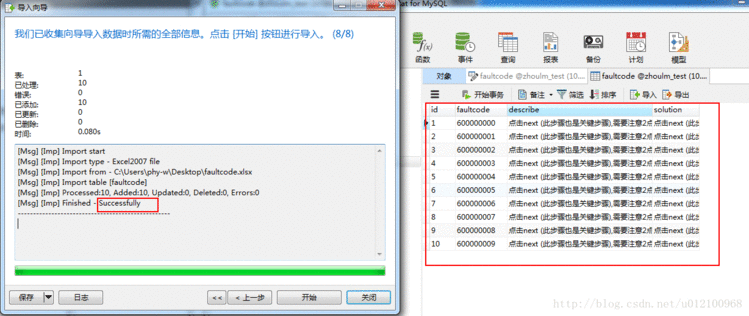
如碰到下面截图所示问题:
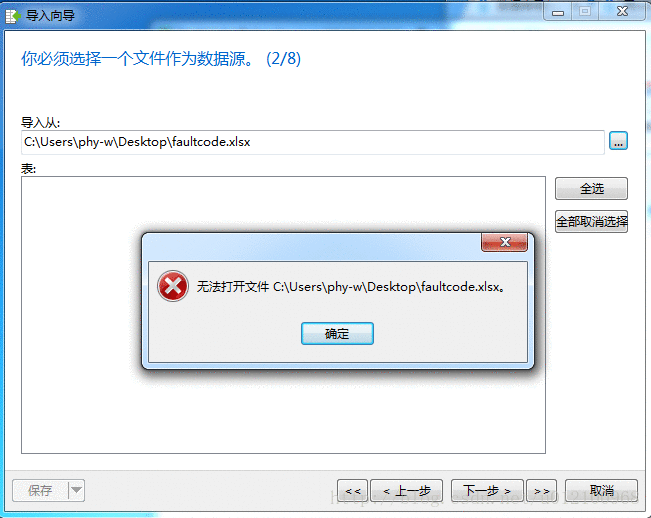
可以尝试以下解决方案:
1)、检查如果安装的Office是64位的,Navicat也要64位才行,32位的也是一样;
2)、保证在导入的时候excel必须是打开的状态;
3)、可以尝试将.xlsx的文件另存为.xls的文件,然后再试一下(记得更改导入文件选项为.xls)。